人気のあるクラウドサービス間を移行するためのガイド
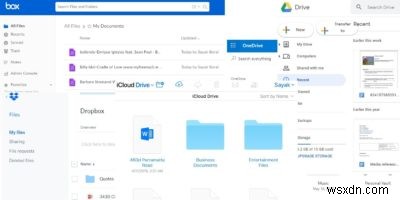
これは、Googleドライブ、Dropbox、Microsoft OneDrive、Box、iCloudなどの一般的なクラウドサービスプロバイダー間でファイルを移動するためのシングルポイントガイドです。
上記の名前のうち、App Storeで入手できる限り、iCloudDriveファイルを他のクラウドサービスに直接転送できるのはAppleだけです。残りのサービスについては、ここに示すように、サードパーティのアプリを使用してのみ転送できます。
1。 MultCloud
Multcloudは、異なるクラウドサービス間でファイルを転送するのに最適なアプリの1つです。開始するには、まずMultCloudアカウントにサインアップします。
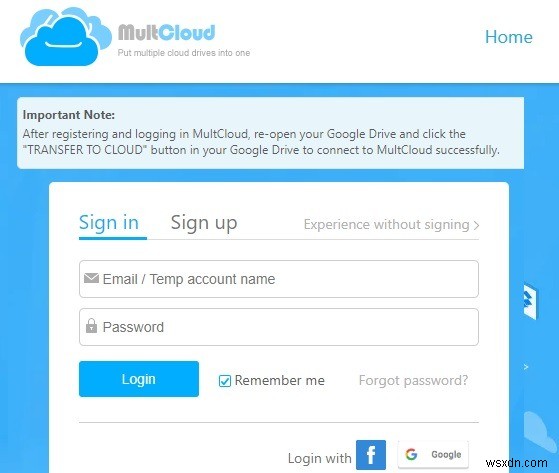
MultCloudを使用すると、Amazon S3、Flickr、GSuite、pCloud、Alfresco、BaiDu、BackBlaze、SugarSync、Microsoft Evernote、ADrive、Yandex、HiDrive、CloudMe、およびCubbyをリンクできます。ほぼすべての主要なクラウドストレージプロバイダーです。
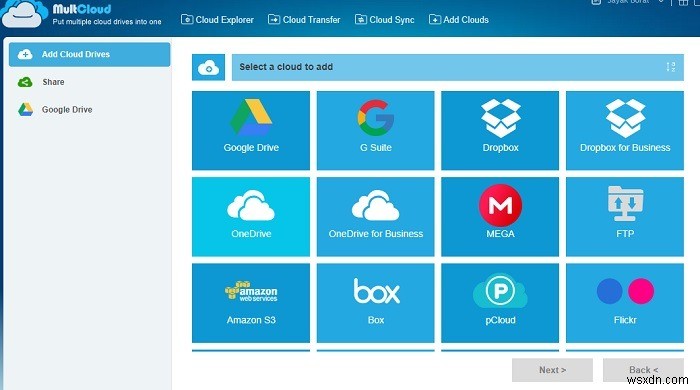
まず、リストからクラウドプロバイダーを選択します。ここでは、Dropboxを選択しました。プロバイダーの表示名を選択できます。この手順は1回だけ必要です。
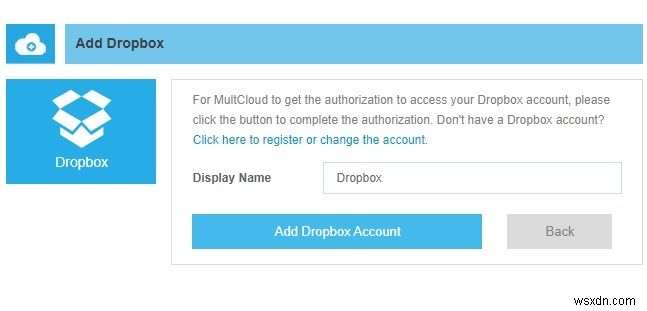
すべてのクラウドプロバイダーについて、MultCloudはサービスで持っている情報とドキュメントへのアクセスを必要とします。次の権限はMicrosoftOneDrive用です。
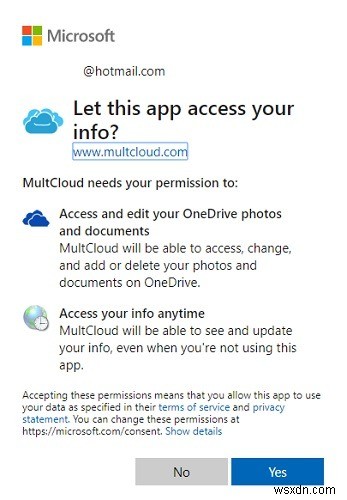
一度に追加できるクラウドサービスは1つだけであることを忘れないでください。次の許可はBox用です。
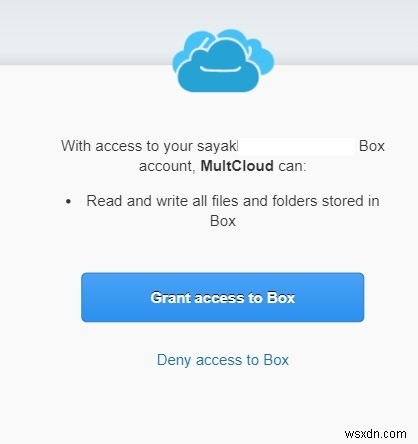
すべてのクラウドがメニューに追加されたら、ファイルが現在保存されているプロバイダーを選択します。ファイルを1つずつ選択し、右クリックして[コピー先]を選択します。
ここでは、Dropboxから他のプロバイダーに大量のファイルをコピーしました。
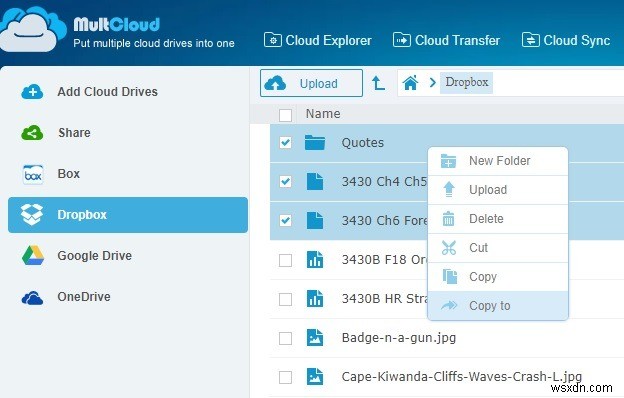
ファイルがコピーされたら、宛先クラウドを選択します。
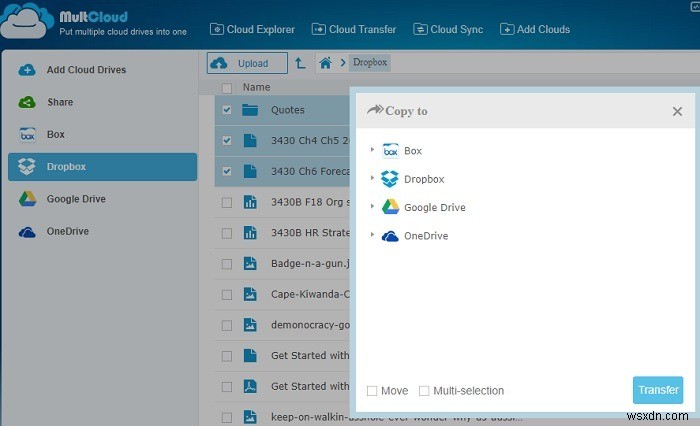
ファイルを1つのプロバイダーに移動するか、複数選択オプションを使用して複数の宛先クラウドに転送することができます。これは、複数のクラウドにファイルをバックアップするための最速の方法です。
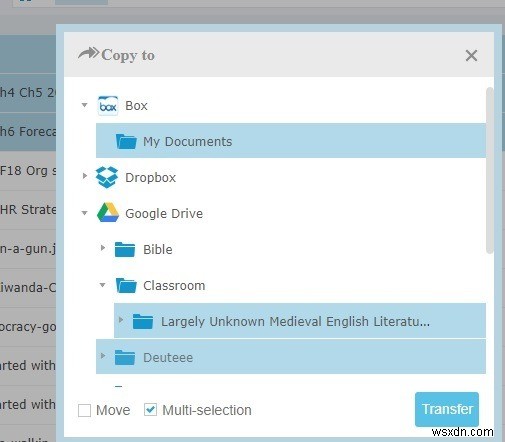
ファイルがコピーおよび転送されるまで少し待ちます。無料のMultCloudアカウントを使用している場合でも、毎月のデータ転送割り当ては少なくとも30 GBです。これは、このような優れたサービスには非常に寛大です。
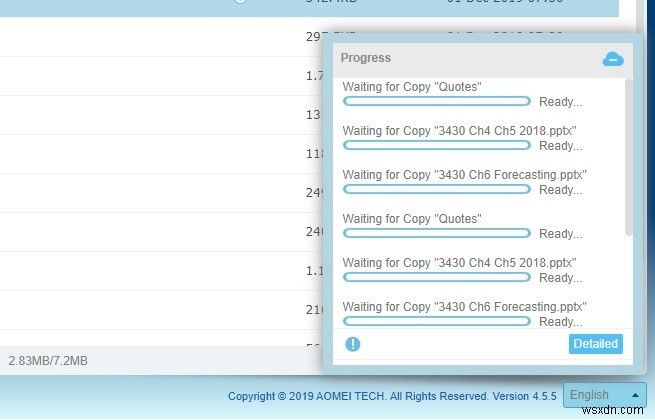
すべてのソースファイルがそれぞれの宛先に移動すると、成功ステータスを確認できます。
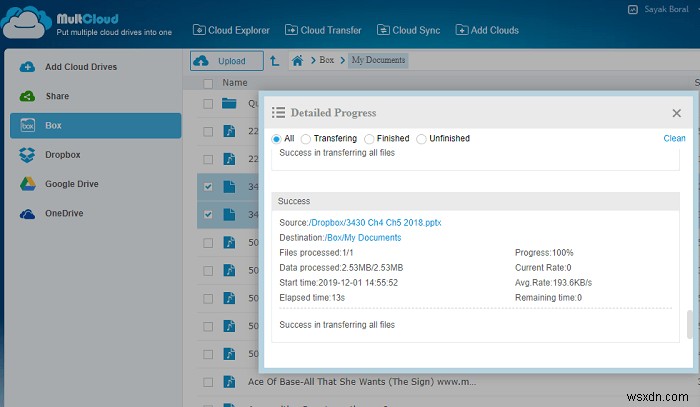
「クラウド同期」機能を使用すると、任意の2つのクラウドプロバイダー間で自動双方向同期を有効にできます。通常のカレンダースケジュールに設定することもできます。
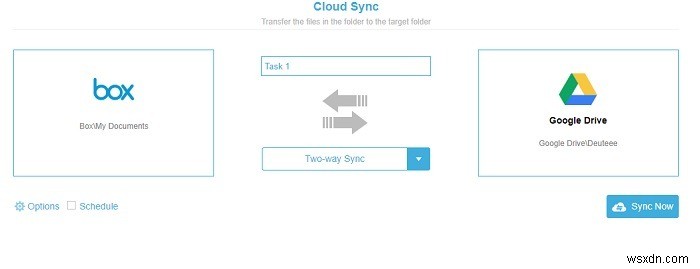
基本的なMultCloudプランは無料で、最大30GBの月間データ転送が可能です。月額$9.90/からの有料プランでは、暗号化、150 GBのトラフィック、その他の便利なアクセス形式などの高度な機能を利用できます。
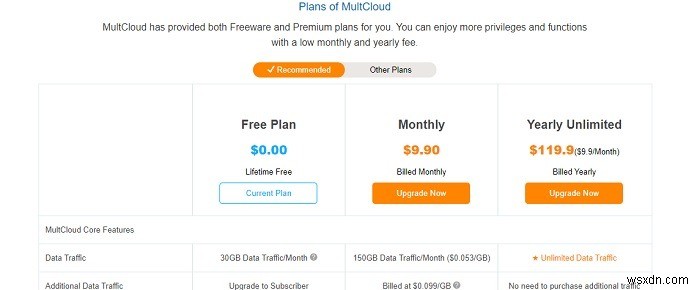
2。 Cloudfuze
Cloudfuzeは、もう1つの信頼できるクラウド間ファイル転送サービスです。対象範囲には、OneDrive、Microsoft SharePoint Online、Googleドライブ、Dropbox、Amazon S3、Box、Microsoft Azure、GSuite、Wasabiなどが含まれます。彼らのウェブサイトで無料トライアルアカウントを簡単に作成できます。
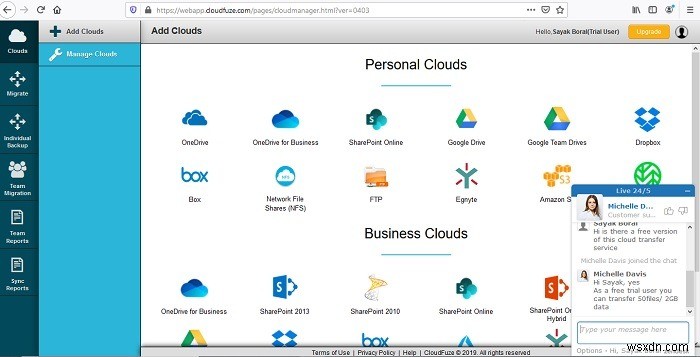
Mozilla Firefoxでさまざまなクラウドプロバイダーを追加するための許可要求は、以前と同じように機能します。権限を追加する必要があります。
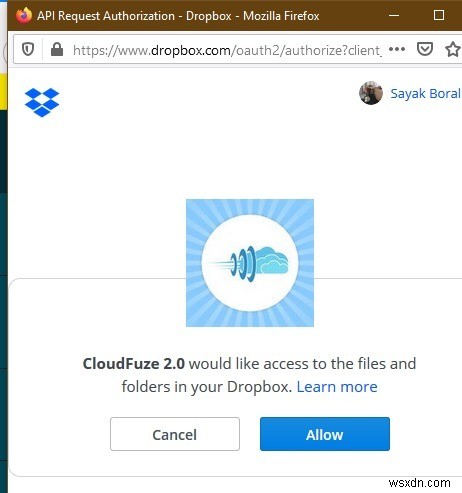
クラウドが追加されたら、次に示すように、ソースクラウドと宛先クラウドを選択します。 [移行]ボタンをクリックすると、ファイルをオンラインで転送できます。
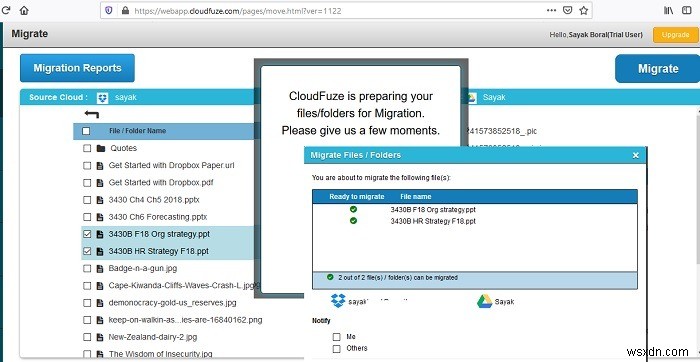
無料ユーザーの場合、転送できるのは1か月あたり2 GBのデータまたは50の転送のみです。ただし、有料のユーザーは、月額9.99ドルで約50GBのデータを転送できます。
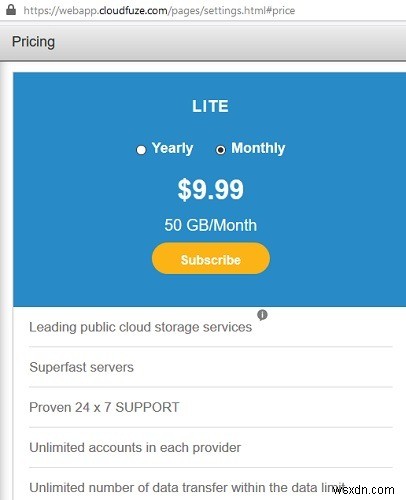
iCloudDriveから他のクラウドプロバイダーへのファイルの転送
iPadでは、iCloud Driveからたくさんのファイルを選択して、「共有」ボタンをタップすることができます。次に、宛先クラウドプロバイダーを選択する必要があります。現在、App StoreはGoogleドライブ、Googleフォト、Dropbox、OneDrive、Box、その他多くの機能をサポートしています。 [アップロード]をクリックすると、ファイルが宛先クラウドに簡単にコピーされます。
結論
私たちの多くは、ファイルを保存するためのさまざまなクラウドサービスを持っています。場合によっては、1回限り、または定期的なバックアップスケジュールで、それらを相互に転送する必要があります。このガイドでは、転送をできるだけスムーズにするための2つの便利なアプリについて説明しました。クラウド間ファイル移行に使用している他のツールとアプリはどれですか?コメントでお知らせください。
-
Mac で位置情報サービスを有効/無効にする:完全ガイド
位置情報サービス Mac の現在の位置情報に基づいて、複数の Web サイトやアプリケーションが情報を収集して使用できるようにします。 Apple デバイスには GPS がないため、IP アドレスに基づく Wi-Fi から場所を特定できます。 .位置情報サービスがオンになっていることを確認するだけです.これは、Find My Mac、 などの場合に特に役立ちます。 ユーザーが Mac の置き忘れや盗難を追跡するのに役立ちます。 一方、あなたのプライバシーを非常に気にかけ、誰にもあなたの位置を追跡されたくない場合は、Mac で位置情報サービスをオフにすることができます。 必読: Mac
-
クラウド サービス間でファイルを移動する方法
クラウド サービスについての説明は不要です。ほとんどのユーザーが最も広く使用しているサービスの 1 つです。かつては絶大な人気を博しました。データを保存するために、さまざまなクラウド保持プラットフォーム間で苦労することがよくあります。このため、異なるサービス間でファイルを同期したり、あるサービスから別のサービスにファイルを転送したりする必要があると感じる場合があります。 データを転送するにはいくつかの方法があります。今日のこの記事では、あるクラウド ストレージ サービスから別のクラウド ストレージ サービスにファイルを移動する方法を紹介します。 クラウド サービス間でデータを同期する方法
